Botia1001informatica
- Seleccione las celdas para las que quiere crear una regla.
- Seleccione datos >validación de datos.
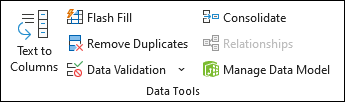
- En la pestaña Configuración, en Permitir, seleccione una opción:
- Número entero : para restringir la celda para que acepte solo números enteros.
- Decimal : para restringir la celda para que acepte solo números decimales.
- Lista: para elegir datos de una lista desplegable.
- Fecha: para restringir la celda para que solo se acepten fechas.
- Tiempo : para restringir la celda para que solo acepte la hora.
- Longitud del texto: para restringir la longitud del texto.
- Personalizado: para fórmulas personalizadas.
- En Datos, seleccione una condición:
- entre
- no entre
- igual que
- no es igual que
- mayor que
- menor que
- mayor o igual que
- menor o igual que
- En la pestaña Configuración, en Permitir, seleccione una opción:
- Establezca los otros valores requeridos según su elección para Permitir y Datos. Por ejemplo, si selecciona entrey, a continuación, seleccione los valores mínimo: y máximo: de las celdas.
- Seleccione la casilla Omitir blancos para omitir los espacios en blanco.
- Si desea agregar un título y un mensaje para la regla, seleccione la pestaña mensaje de entrada y, a continuación, escriba un título y un mensaje de entrada.
- Seleccione la casilla Mostrar mensaje de entrada al seleccionar la celda para mostrar el mensaje cuando el usuario seleccione las celdas seleccionadas o mantenga el mouse sobre estas.
- Seleccione Aceptar.Ahora, si el usuario intenta escribir un valor no válido, se mostrará el mensaje emergente “Este valor no coincide con las restricciones de validación de datos para esta 2-.
2 punto
- Seleccione la celda que contenga la lista desplegable.Si tiene varias celdas con listas desplegables que desea eliminar, puede usar Ctrl+Botón izquierdo para seleccionarlas.
- Haga clic en Datos >Validación de datos.
- En la pestaña Configuración, haga clic en Borrar todos.
- Haga clic en Aceptar
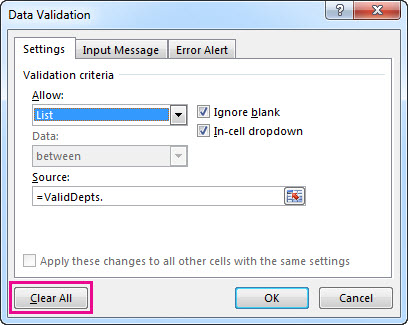
Si necesita quitar toda la Validación de datos de una hoja de cálculo, incluidas las listas desplegables, pero desconoce su ubicación, puede usar el cuadro de diálogo Ir a Especial. PresioneCtrl+G>especial, luego, Validación de daetos>todos o iguales y repita los pasos
3 punto .
3 punto .
que no son utilizadas por desconocimiento. Una de ellas es la función Formato condicional, que aplica de manera automática un determinado formato (por ejemplo, poner las celdas de color rojo) a las celdas que cumplen con cierta condición establecida por el usuario.
4 punto
En un modelo de datos, cada columna tiene un tipo de datos asociado que especifica el tipo de datos que la columna puede contener: números enteros, números decimales, texto, datos de moneda, fechas y horas, etcétera. El tipo de datos también determina qué tipos de operaciones puede hacer en la columna y cuánta memoria se necesita para almacenar los valores de la columna.
Si está usando el complemento Power Pivot, puede cambiar el tipo de datos de una columna. Es posible que deba hacerlo si se ha importado una columna de fecha como cadena, pero necesita que sea otra cosa. Para obtener más información, vea establecer el tipo de datos de una columna en Power Pivot
Comentarios
Publicar un comentario